המדריך למשתמש ב-Keynote ב-iPhone
- ברוכים הבאים
- מה חדש ב-Keynote 14.0
- זכויות יוצרים
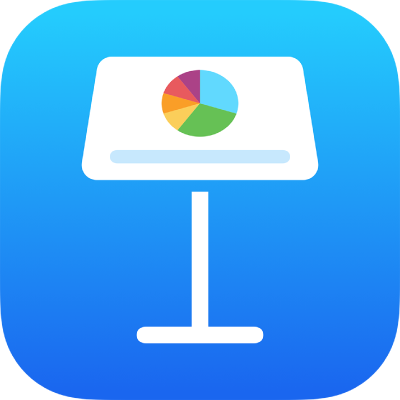
פרסום המצגת שלך בבלוג באמצעות Keynote ב‑iPhone
ניתן לפרסם מצגת ב‑Medium או ב‑WordPress על‑מנת שהקוראים יוכלו לדפדף בה באמצעות לחיצות (ללא ההנפשות והרכיבים האינטראקטיביים שהיא כוללת) בתוך הבלוג באמצעות נגן. כל שינוי שתבצע/י במצגת ב‑Keynote ישתקף אוטומטית בגרסה המוטבעת.
כדי לראות את הגרסה המלאה של המצגת, הקוראים יכולים לפתוח אותה ב‑Keynote, שם הם גם יוכלו לערוך אותה אם הגדרת הרשאות שיתוף כולל עריכה (ולא רק לצפייה בלבד). במקרה כזה, כל שינוי שצופים יבצעו ישתקף בגרסה המוטבעת.
כדי לכלול ברשומת בלוג מצגת אינטראקטיבית, עליך לשתף את המצגת ולכלול קישור אליה ברשומה שבבלוג.
פרסום מצגת בבלוג
כדי לפרסם מצגת, עליך להיות מחובר/ת עם Apple ID שלך, ו‑Keynote חייב להיות מוגדר לשימוש ב‑iCloud Drive.
כאשר המצגת פתוחה ב‑Keynote, יש להקיש על
 .
.(אם כבר שיתפת את המצגת, הכפתור ״שיתוף פעולה״ יוצג כך:
 .)
.)הקש/י על ״אפשרויות שיתוף״ בתחתית המסך ובחר/י אפשרויות שיתוף:
למי יש גישה: יש לבחור ב״כל מי שקיבל את הקישור״.
הרשאה: יש לבחור ב״תצוגה בלבד״ אם אינך רוצה שהאנשים שהינך משתף/ת איתם את המצגת יוכלו לשנות אותה; אחרת, בחר/י ״יכול/ה לבצע שינויים״.
הערה: לא להוסיף סיסמה. (אחרת הקישור המוטבע לא יעבוד.)
הקש/י על
 .
.יש ללחוץ על הכפתור ״העתקת הקישור״ באפשרויות השליחה.
התפריט ״שיתוף הקובץ״ נסגרת, והקישור למצגת מועתק למקלדת.
כאשר רשומת הבלוג פתוחה, הקש/י כדי להציב את נקודת הכניסה בשורה חדשה שבה ברצונך שהקישור יופיע, הקש/י על ״הדבק״ ואז הקש/י על Return.
בעת הפרסום, הנגן מופיע ברשומת הבלוג. צופי המצגת יוכלו להקיש או ללחוץ כדי לדפדף בה בבלוג, או להשתמש בכפתור ״פתח ב‑Keynote״ כדי לפתוח גירסה אינטראקטיבית לחלוטין שלה.